Vérification de la liste des cachets pouvant être insérés
Il est possible d'afficher la liste des cachets enregistrés dans Desktop Editor. Il est également possible d'afficher ou de masquer les cachets enregistrés.
Masquage de cachets
Cette section explique comment masquer les cachets sélectionnés dans la liste.
1.
Cliquer sur  de
de  (Cachet) sur le ruban, puis sélectionner [Gérer les cachets].
(Cachet) sur le ruban, puis sélectionner [Gérer les cachets].
 de
de  (Cachet) sur le ruban, puis sélectionner [Gérer les cachets].
(Cachet) sur le ruban, puis sélectionner [Gérer les cachets].Ou suivez l'une des étapes décrites ci-dessous.
Cliquer sur  (Gérer les cachets) dans le ruban.
(Gérer les cachets) dans le ruban.
Cliquer sur  (Gérer cachets) dans le ruban.
(Gérer cachets) dans le ruban.
 (Gérer cachets) dans le ruban.
(Gérer cachets) dans le ruban.Sélectionnez le menu [Fichier] > [Paramètres/gestion] > [Gérer les cachets]
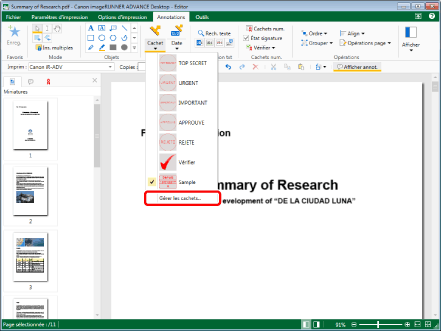
La boîte de dialogue [Gérer les cachets] s'affiche.
|
REMARQUE
|
|
Si les commandes ne s'affichent pas dans le ruban de Desktop Editor, consulter la rubrique suivante pour les afficher :
Cette opération peut également être effectuée à l'aide des boutons d'outils de la barre d'outils. Si les boutons d'outils ne sont pas affichés sur la barre d'outils Desktop Editor, consulter la section rubrique pour les afficher :
|
2.
Sélectionner un cachet à masquer dans la [Liste des cachets].
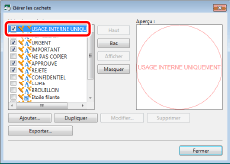
|
REMARQUE
|
|
Les icônes de cachet s'affichent dans [Liste des cachets] et la boîte de dialogue [Gérer les cachets] indique le type de cachet.
|
3.
Cliquez sur [Masquer].
Il est également possible de décocher la case en regard du nom du cachet.

4.
Cliquez sur [Fermer].
Le cachet sélectionné ne figure plus dans la liste déroulante du ruban associée à  (Cachet), ni dans la liste déroulante de la Fenêtre Détails associée à
(Cachet), ni dans la liste déroulante de la Fenêtre Détails associée à  (Cachet).
(Cachet).
 (Cachet), ni dans la liste déroulante de la Fenêtre Détails associée à
(Cachet), ni dans la liste déroulante de la Fenêtre Détails associée à |
REMARQUE
|
|
Si tous les cachets enregistrés sont masqués, les options
 (Cachet) du ruban et (Cachet) du ruban et |
Nouvel affichage des cachets masqués
Cette section explique comment afficher à nouveau les cachets masqués dans la liste.
1.
Cliquer sur  de
de  (Cachet) sur le ruban, puis sélectionner [Gérer les cachets].
(Cachet) sur le ruban, puis sélectionner [Gérer les cachets].
 de
de  (Cachet) sur le ruban, puis sélectionner [Gérer les cachets].
(Cachet) sur le ruban, puis sélectionner [Gérer les cachets].Ou suivez l'une des étapes décrites ci-dessous.
Cliquer sur  (Gérer les cachets) dans le ruban.
(Gérer les cachets) dans le ruban.
Cliquer sur  (Gérer cachets) dans le ruban.
(Gérer cachets) dans le ruban.
 (Gérer cachets) dans le ruban.
(Gérer cachets) dans le ruban.Sélectionnez le menu [Fichier] > [Paramètres/gestion] > [Gérer les cachets]
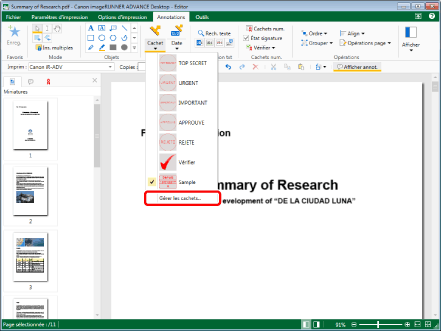
La boîte de dialogue [Gérer les cachets] s'affiche.
|
REMARQUE
|
|
Si les commandes ne s'affichent pas dans le ruban de Desktop Editor, consulter la rubrique suivante pour les afficher :
Cette opération peut également être effectuée à l'aide des boutons d'outils de la barre d'outils. Si les boutons d'outils ne sont pas affichés sur la barre d'outils Desktop Editor, consulter la section rubrique pour les afficher :
|
2.
Sélectionner un cachet à afficher dans la [Liste des cachets].
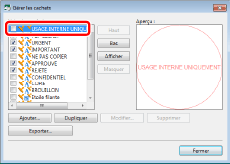
|
REMARQUE
|
|
Les icônes de cachet s'affichent dans [Liste des cachets] et la boîte de dialogue [Gérer les cachets] indique le type de cachet.
|
3.
Cliquez sur [Afficher].
Une autre solution consiste à cocher la case en regard du nom du cachet.
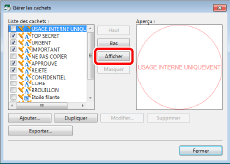
4.
Cliquez sur [Fermer].
Le cachet sélectionné figure de nouveau dans la liste déroulante du ruban associée à  (Cachet) et dans la liste déroulante de la Fenêtre Détails associée à
(Cachet) et dans la liste déroulante de la Fenêtre Détails associée à  (Cachet).
(Cachet).
 (Cachet) et dans la liste déroulante de la Fenêtre Détails associée à
(Cachet) et dans la liste déroulante de la Fenêtre Détails associée à Modification de l'ordre d'affichage des cachets
Cette section explique comment modifier l'ordre des cachets affichés dans la liste.
1.
Cliquer sur  de
de  (Cachet) sur le ruban, puis sélectionner [Gérer les cachets].
(Cachet) sur le ruban, puis sélectionner [Gérer les cachets].
 de
de  (Cachet) sur le ruban, puis sélectionner [Gérer les cachets].
(Cachet) sur le ruban, puis sélectionner [Gérer les cachets].Ou suivez l'une des étapes décrites ci-dessous.
Cliquer sur  (Gérer les cachets) dans le ruban.
(Gérer les cachets) dans le ruban.
Cliquer sur  (Gérer cachets) dans le ruban.
(Gérer cachets) dans le ruban.
 (Gérer cachets) dans le ruban.
(Gérer cachets) dans le ruban.Sélectionnez le menu [Fichier] > [Paramètres/gestion] > [Gérer les cachets]
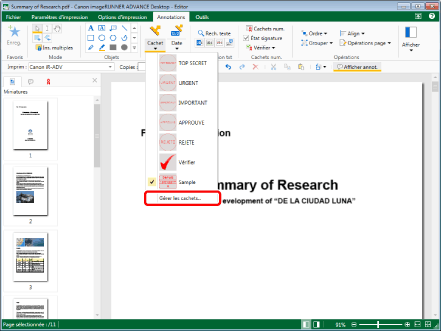
La boîte de dialogue [Gérer les cachets] s'affiche.
|
REMARQUE
|
|
Si les commandes ne s'affichent pas sur le ruban de Desktop Editor, suivre l'une des étapes indiquées ci-dessous pour les afficher.
Cette opération peut également être effectuée à l'aide des boutons d'outils de la barre d'outils. Si les boutons d'outils ne sont pas affichés sur la barre d'outils Desktop Editor, consulter la section rubrique pour les afficher :
|
2.
Sélectionner le cachet dont vous souhaitez modifier la position dans la boîte de dialogue [Liste des cachets].
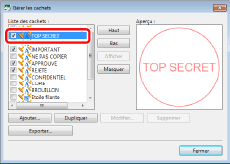
|
REMARQUE
|
|
Les icônes de cachet s'affichent dans [Liste des cachets] et la boîte de dialogue [Gérer les cachets] indique le type de cachet.
|
3.
Cliquer sur [Haut] ou sur [Bas] pour modifier la position du cachet.
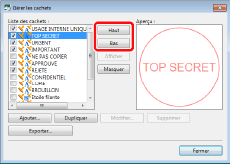
4.
Cliquez sur [Fermer].
Le cachet sélectionné est affiché dans l'ordre défini dans  (Cachet) dans le ruban ou dans la liste déroulante
(Cachet) dans le ruban ou dans la liste déroulante (Cachet) dans le Fenêtre Détails.
(Cachet) dans le Fenêtre Détails.
 (Cachet) dans le ruban ou dans la liste déroulante
(Cachet) dans le ruban ou dans la liste déroulante|
REMARQUE
|
|
La liste déroulante contient uniquement les cachets dont la case est cochée dans la boîte de dialogue [Liste des cachets].
|